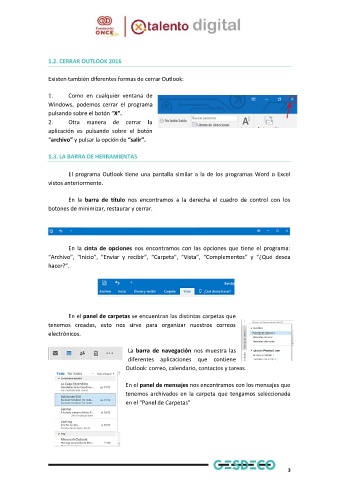Page 6 - Módulo 5 OUTLOOK
P. 6
1.2. CERRAR OUTLOOK 2016
Existen también diferentes formas de cerrar Outlook:
1. Como en cualquier ventana de
Windows, podemos cerrar el programa
pulsando sobre el botón “X”.
2. Otra manera de cerrar la
aplicación es pulsando sobre el botón
“archivo” y pulsar la opción de “salir”.
1.3. LA BARRA DE HERRAMIENTAS
El programa Outlook tiene una pantalla similar a la de los programas Word o Excel
vistos anteriormente.
En la barra de título nos encontramos a la derecha el cuadro de control con los
botones de minimizar, restaurar y cerrar.
En la cinta de opciones nos encontramos con las opciones que tiene el programa:
“Archivo”, “Inicio”, “Enviar y recibir”, “Carpeta”, “Vista”, “Complementos” y “¿Qué desea
hacer?”.
En el panel de carpetas se encuentran las distintas carpetas que
tenemos creadas, esto nos sirve para organizar nuestros correos
electrónicos.
La barra de navegación nos muestra las
diferentes aplicaciones que contiene
Outlook: correo, calendario, contactos y tareas.
En el panel de mensajes nos encontramos con los mensajes que
tenemos archivados en la carpeta que tengamos seleccionada
en el “Panel de Carpetas”
3